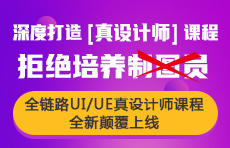天富娱乐注册最新网址
天富娱乐注册app下载中心 水果机游戏叫什么名字?
更新时间:2020年07月29日11时33分 来源:传智播客 浏览次数:
一、Monkey压力测试的原理
1. adb shell monkey的运行机制
实际上是执行手机中/system/bin/monkey这个脚本;
2. Monkey事件注入机制Monkey注入系统事件是通过 framework 层的 hidenApi (如:activemanager,inputmanager,windowmanager) 获取系统服务。
Monkey中有11种事件,这些事件在MonkeyEventSource中对事件之间的比例进行设置。
Monkey事件根据类型比例生成事件队列,循环查找事件。
a.触摸事件(inputmanager):包括屏幕以及物理键的触摸,滑动,点击事件
b.Activity事件(activemanager):是指我们调用Android系统组件的事件。
c.Window事件(windowmanager):是指操作Window的事件,例如转屏
3.Monkey核心类
a. Monkey.java, 程序的入口,根据参数选择合适的MonkeyEventSource,并适时触发MonkeyEvent;
b. MonkeyEventSource.java,MonkeyEvent的工厂,是一个接口;
c. MonkeyEvent.java,各种事件的具体实现。
二、查找手机上的安装包包名
1.adb shell pm list package 查看手机上所有的安装包
2.adb shell pm list package -3 查看第三方安装包
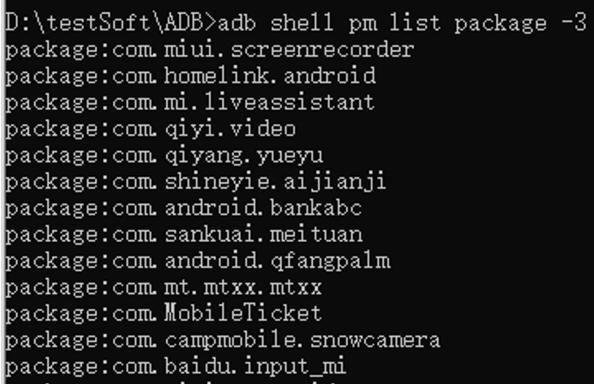
3.adb shell pm list packages -s 查看系统的包
4.adb shell pm list packages -e “要搜索的内容” 查看启动包中搜索的包

5.adb shell dumpsys window | findstr mCurrentFocus 后面的是当前启动的acivity):获取当前打开的APP包名(前面的为包名,斜杠

三、Monkey 命令
基本参数的介绍注意:所有的参数都需要放在monkey和设置的次数之间,参数的顺序可以调整;若带了-p ,-p必须放在monkey之后,参数必须在-p和count之间:
adb shell monkey -p 包名 --throttle 100 --ignore-crashes --ignore-timeouts --ignore-security-exceptions --ignore-native-crashes --monitor-native-crashes -v -v -v –s 1540475754297 100
1.-p ,此命令用于指定包,若不指定则在整个系统中执行
a.指定一个包执行10次:adb shell monkey -p包名 10,如下出现事件执行次数和所耗时间,则算是执行成功;

b.指定多个包执行10次:adb shell monkey -p 包名–p包名10,

2.-v ,用于反馈日志的详细程度级别
Level 0:adb shell monkey -p 包名 -v 10// 默认级别,仅提供启动、测试完成和最终结果等少量信息
Level 1:adb shell monkey -p包名 -v-v 10// 提供较为详细的日志,包括每个发送到Activity的事件信息
Level 2:adb shell monkey -p包名 -v-v-v 10
3.-s ,用于指定伪随机数生成器的seed值
命令:adb shell monkey -p 包名 –s seed值 执行次数
如果seed值相同,则两次Monkey测试所产生的事件序列也相同的,示例:
测试1:adb shell monkey -pcom.kugou.android –s 1540475754297 100
测试2:adb shell monkey -pcom.kugou.android –s 1540475754297 100
4.--throttle ,用于指定用户事件的操作间隔时延,单位是毫秒如果不指定这个参数,monkey会尽可能快的生成和发送消息
命令:adb shell monkey -p包名 --throttle 3000 100
5.--ignore-timeouts ,忽略超时错误
6.--ignore-crashes ,忽略crash
7.--ignore-security-exceptions 忽略许可错误
8.--monitor-native-crashes,用于指定是否监视并报告应用程序发生崩溃的本地代码
9.--pct-touch ,触摸事件
命令:adb shell monkey -p 包名 -v -v -v --pct-touch 100 20

10.指定日志存放目录:
a、存放在电脑上(如下指定为D目录下命名为AAlog.txt,为了方便查找,然后就去电脑上该目录下查找,当设置路径后,日志将不会在命令行窗口上显示出来)
adb shell monkey -p 包名 -v -v -v 200>D:AAlog.txt
b、存放在手机上(可以断开电脑)

1、进入Android系统adb shell
2、执行Monkey命令monkey -p com.kugou.android --pct-touch 25 -v -v 200 1>/mnt/sdcard/monkey.txt 2>/mnt/sdcard/error.txt &
0 :标准输入1 :标准输出2 :标准错误输出&:后台运行>: 重定向,会覆盖原来文件里的内容>>: 重定向,追加到原来文件末尾
四、日志分析
1、查找出差步骤:
a、找到monkey里哪个地方出错
查看Monkey执行的是哪一个Activity,在switch后面找,两个swtich之间如果出现了崩溃或其他异常,可以在该Activity中查找问题的所在。

b、查看Monkey里面出错前的一些事件动作,手动执行该动作Sleeping for XX milliseconds这是执行Monkey测试时,throttle设定的间隔时间,每出现一次,就代表一个事件,Sending XX 就是代表一个操作,如下图的两个操作 应该就是一个点击事件

c、若以上步骤还不能找出,则可以使用之前一样的seek再执行monkey命令一遍,便于复现
2、测试结果分析:
a、程序无响应,ANR问题:在日志中搜索“ANR”
b、崩溃问题:在日志中搜索“CRASH”
c、其他问题:在日志中搜索”Exception”
猜你喜欢:


















 JavaEE
JavaEE 鸿蒙应用开发
鸿蒙应用开发 HTML&JS+前端
HTML&JS+前端 Python+大数据开发
Python+大数据开发 人工智能开发
人工智能开发 电商视觉设计
电商视觉设计 软件测试
软件测试 新媒体+短视频
新媒体+短视频 集成电路应用开发
集成电路应用开发 C/C++
C/C++ 狂野架构师
狂野架构师 IP短视频
IP短视频